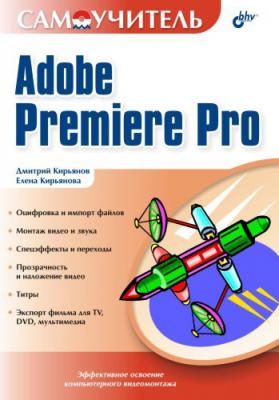Самоучитель Adobe Premiere Pro. Елена Кирьянова
Читать онлайн.| Название | Самоучитель Adobe Premiere Pro |
|---|---|
| Автор произведения | Елена Кирьянова |
| Жанр | Программы |
| Серия | |
| Издательство | Программы |
| Год выпуска | 2004 |
| isbn | 5-94157-420-7 |
Теперь обратимся к редактированию длительности клипа в фильме. По графику интенсивности звука легко идентифицировать различные участки с громким и тихим звучанием. Согласно сценарию, нам следует обрезать клип перед вторым тихим фрагментом (т. е. примерно на 12-й секунде). Уменьшить длительность клипа можно описанным выше (для статического клипа – заставки) способом, перетаскивая его правую границу влево инструментом Selection (Выбор) до нужной отметки на шкале времени. Однако мы поступим несколько по – другому, чтобы научиться вырезать из клипа ненужные фрагменты. Выполните следующие действия:
1. Выберите в палитре Tools (Инструментарий) инструмент Razor (Лезвие) (рис. 3.15).
Рис. 3.15. Для разрезания клипа выберите инструмент Razor
2. Наведите указатель мыши, который будет иметь вид инструмента Razor (Лезвие), на нужное место клипа Music.aif в районе его 12-й секунды.
Рис. 3.16. Разрежьте клип щелчком инструментом Razor в соответствующем месте клипа
3. Щелчком инструментом Razor (Лезвие) по клипу Music.aif разрежьте клип (рис. 3.16). В результате клип разделится на два клипа с одним и тем же названием Music.aif, однако, с точки зрения содержания фильма, ничего не произойдет.
Рис. 3.17. Удалить клип из фильма можно при помощи команды Clear контекстного меню
4. Удалите второй из клипов, вызывая на нем контекстное меню и выбирая в нем пункт Clear (Удалить) (рис. 3.17). Результат удаления второго экземпляра клипа показан на рис. 3.18.
Рис. 3.18. Результат удаления второго клипа с аудиотрека
3.2.4. Монтаж видео
Перейдем к монтажу видеоклипов. Выполните следующие шаги:
1. Последовательно перенесите клипы Cyclers.avi и Fastslow.avi на трек Video 1, расположив их после клипа Veloman.eps.
2. Щелкните на кнопке Selection (Выбор) в палитре Tools (Инструментарий).
3. Уменьшите длительность клипа Cyclers.avi примерно до момента смены тихой музыки клипа Music.aif громкой ритмичной музыкой (рис. 3.19).
4. Выделите щелчком пустой промежуток, образовавшийся между видеоклипами, и вызовите из него контекстное меню (рис. 3.20).
5. Выберите в контекстном меню пункт Ripple Delete (Удалить со сдвигом). В результате пустой промежуток исчезнет за счет перемещения последнего клипа влево, в стык с клипом Cyclers.avi.
Примечание
Можно было избавиться от пустого промежутка вручную, просто перетащив клип Fastslow.avi влево инструментом Select (Выбор). Для этого следует нажать левую кнопку мыши в середине клипа и, удерживая ее, перемещать клип влево вдоль трека до момента его стыковки с клипом Cyclers.avi.
Рис. 3.20. Отрегулируйте длительность видеоклипа инструментом Selekt
Рис. 3.20. Удалите со сдвигом пустой промежуток между видеоклипами при помощи команды Ripple Delete
6. Выберите на панели инструментов инструмент Razor